Az Apple Watch remek motiváció az alakformáláshoz, nemcsak a csukható gyűrűknek, hanem az Apple Watch tevékenységmegosztó funkcióinak köszönhetően is.
Az Apple-nek van egy része az Apple Watch Activity alkalmazásának, amely arra szolgál, hogy megosszák tevékenységeit barátaival. Ezt a részt akár versenyre is használhatja velük, amit megtehet bővebben itt olvashat.
Ebben a bejegyzésben arra fogok összpontosítani, hogyan kezdjem meg és állítsa le tevékenységei megosztását, valamint megvizsgálom, hogyan használhatja ezt a funkciót saját maga és barátai motiválására.
Tartalom
-
Apple Watch tevékenységeinek megosztása az Apple Watchon
- Apple Watch tevékenységeinek megosztása iPhone készüléken
-
Az Apple Watch tevékenységeinek megosztásának leállítása
- Apple Watch tevékenységeinek megosztásának leállítása iPhone készüléken
- Ismerősei Apple Watch tevékenységeinek megtekintése
- Milyen tevékenységet osztanak meg, ha megosztja Apple Watch-tevékenységét?
- Apple Watch gyűrűi megosztása tevékenységeinek megosztása nélkül
- Üzenetek küldése aktív Apple Watch-barátainak
-
Tedd Apple Watch tevékenységeidet vonzóvá és szórakoztatóvá
- Kapcsolódó hozzászólások:
Apple Watch tevékenységeinek megosztása az Apple Watchon
Az Apple Watch tevékenységeinek megosztása barátaival rendkívül egyszerű. Az indításhoz nyissa meg a Tevékenység alkalmazást az Apple Watchon. Ez az, amelyik úgy néz ki, mint a tevékenységed.
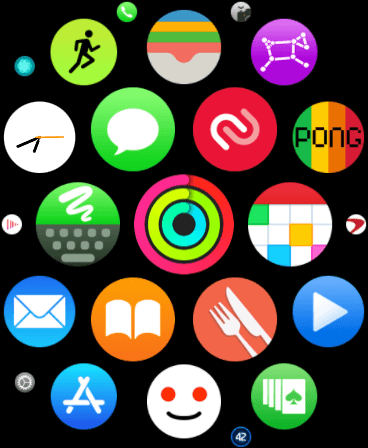
Ezután csúsztassa az ujját jobbra, görgessen le, és koppintson a gombra Hívj meg egy barátot.
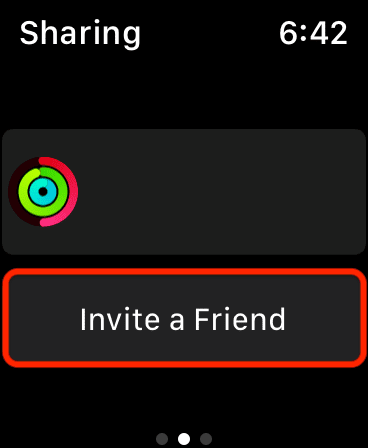
Ezzel megjelenik az összes iPhone-névjegy listája. Ez azért fontos, mert nem oszthatja meg tevékenységét senkivel, aki nem névjegye az iPhone-ján.
Koppintson annak a nevére, akivel meg szeretné osztani tevékenységét. Ha Apple Watch-juk van, ez értesítést küld nekik. Ha nincs Apple Watch-uk, akkor semmi sem fog történni.
Innentől már csak várni kell, hogy elfogadják-e a meghívást! Ha igen, akkor a nevük megjelenik az Apple Watch Activity alkalmazás ugyanabban a részében, ahová meghívta őket.
Apple Watch tevékenységeinek megosztása iPhone készüléken
Ha nem szeretné az Apple Watch segítségével megosztani tevékenységeit valakivel, akkor ezt az iPhone-ján is megteheti. Itt van, hogyan.
Nyissa meg a Fitness alkalmazás iPhone-on. Ha nincs telepítve, kattints ide hogy töltse le az App Store-ból. A Fitness alkalmazás csak az Apple Watch Activity alkalmazásának tüköralkalmazása. Nem tudom, miért más a nevük!
A megnyitás után koppintson az alkalmazás jobb alsó sarkában található fülre Megosztás.
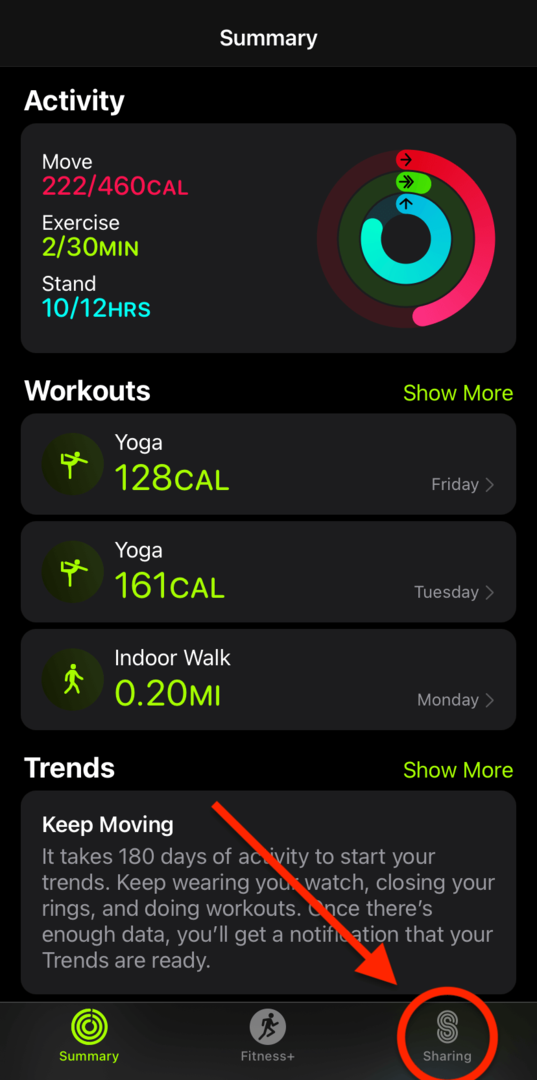
Ezután érintse meg a Meghívás ikonra a bal felső sarokban.
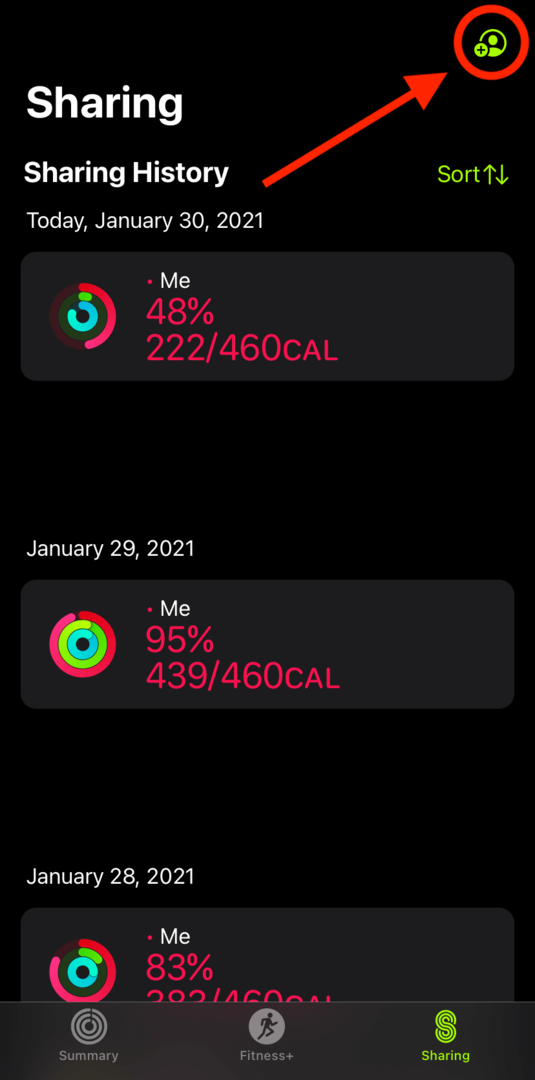
Ezután érintse meg a + ikonra a jobb felső sarokban.
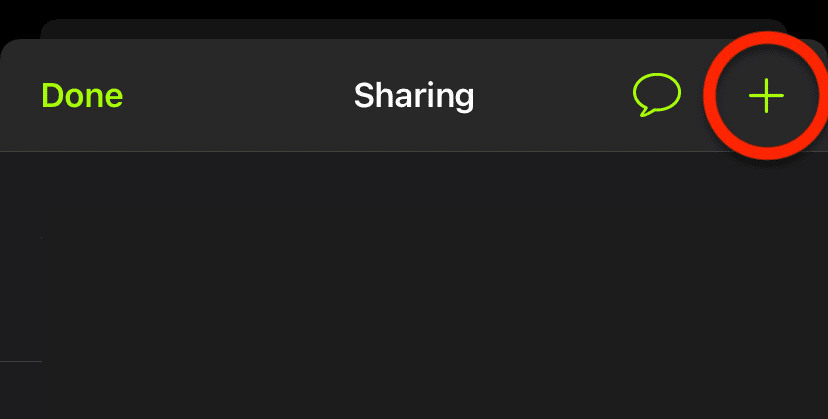
A következő képernyőn már csak annyit kell tennie, hogy beírja annak a személynek a nevét vagy telefonszámát, akivel meg szeretné osztani tevékenységét.
Itt a dolgok különböznek! Az Apple Watch-tól eltérően, amely a meghívót a másik személy Apple Watch-jára küldi, ez az alkalmazás szöveges üzenetben küldi el. Így bárkit meghívhat tevékenységének megosztására, nem csak az Apple Watch-felhasználókat. És meghívhat olyan embereket is, akik nem szerepelnek a névjegyei között.
Bárkit is úgy dönt, hogy meghívja, a végén arra fog várni, hogy elfogadja vagy elutasítsa a meghívást, akárcsak korábban.
És ez az!
Az Apple Watch tevékenységeinek megosztásának leállítása
Kétféleképpen állíthatja le az Apple Watch-tevékenységek megosztását barátaival. Az első magában foglalja tevékenységének elrejtését, de Apple Watch barátként való megtartását. A második pedig azt jelenti, hogy teljesen eltávolítja őket, mint barátokat az Apple Watchról.
Az Apple Watchon nyissa meg a Tevékenység kb. Csúsztassa az ujját jobbra, görgessen, amíg meg nem találja az eltávolítani kívánt barátot, majd koppintson a nevére. Ez elhozza ide:
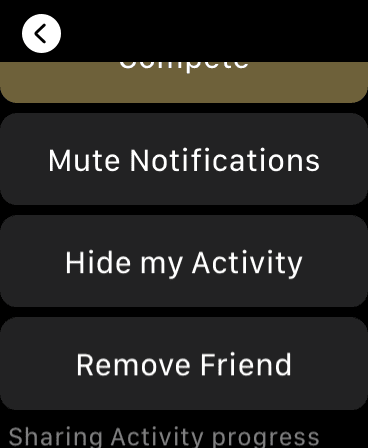
Ezen a képernyőn görgessen a legaljára. Itt négy különböző lehetőséget fog látni:
- Versenyez. Ez az opció meghívja a másik személyt egy Apple Watch versenyre. Ebben a pillanatban nem ezt akarjuk tenni, ezért hagyja figyelmen kívül.
- Értesítések némítása. Ez a lehetőség továbbra is megosztja tevékenységét ezzel a személlyel. Azonban nem kap értesítést, amikor befejezik az edzést vagy bezárják a gyűrűt. Ennek ellenére továbbra is kapnak értesítéseket Öntől.
- Tevékenységem elrejtése. Ezzel nemcsak leállítja az értesítések küldését ennek a személynek, amikor befejez egy edzést vagy bezár egy gyűrűt, hanem teljesen elrejti az összes tevékenységét. Ez azt jelenti, hogy nem fognak látni semmilyen adatot, amikor rákoppintanak az Ön nevére Tevékenység kb. Ez bármikor könnyen visszafordítható.
- Barát eltávolítása. Az opció megérintésével ez a személy teljesen eltávolítható az Apple Watch megosztásából. Az egyetlen módja annak, hogy versenyezzen velük, vagy adatot osszon meg velük az eltávolításuk után, az az, hogy újabb meghívást küldenek nekik, hogy osszák meg tevékenységeiket Önnel.
Apple Watch tevékenységeinek megosztásának leállítása iPhone készüléken
iPhone-on ez a folyamat ugyanolyan egyszerű. Nyissa meg a Fitness alkalmazást, és érintse meg a Megosztás fület a képernyő alján. Ezután görgessen addig, amíg meg nem jelenik az a személy, akivel le szeretné állítani a tevékenység megosztását, majd koppintson a nevére.
Ha egy kicsit lejjebb görget, ugyanezt fogja látni Versenyezz a baráttal, Értesítések némítása, Tevékenységem elrejtése, és Barát eltávolítása korábbi lehetőségek. Koppintson arra, amelyik megfelelő szintű adatvédelmet biztosít Önnek.
És ez az! Ez minden, ami ahhoz szükséges, hogy véget vessen a tevékenységeinek megosztása barátaival.
Ismerősei Apple Watch tevékenységeinek megtekintése
Miután elkezdte megosztani tevékenységeit barátaival az Apple Watchon, minden nap megnézheti, hogyan teljesítenek. Nagyszerű motivációnak tartom ezt, mert megmutatja, hogy a gyűrűim bezárása sokkal lehetségesebb, mint néha tűnik.
Ha meg szeretné tekinteni ezt a tevékenységet az Apple Watchon, nyissa meg a Tevékenység alkalmazást, csúsztassa az ujját jobbra, és görgessen végig barátain, hogy megtudja, mennyit fejlődtek a gyűrűik terén.
Részletesebb információkért koppintson az egyes személyek nevére a pontosabb adatok megtekintéséhez, például, hogy hány percet edzett. Konkrét adatokat azonban nem fog tudni látni, például azt, hogy hány kalóriát égettek el edzés közben, vagy mennyi volt a pulzusuk.
Ha meg szeretné tekinteni ezt a tevékenységet iPhone-on, nyissa meg a Fitness alkalmazást, érintse meg a Megosztás fület, és érintse meg annak az ismerősének a nevét, akinek tevékenységét meg szeretné tekinteni.
Milyen tevékenységet osztanak meg, ha megosztja Apple Watch-tevékenységét?
Ha óvatosnak érzed magad a tevékenységed megosztásával kapcsolatban, akkor okod van a paranoiára. Hiszen olyan korszakban élünk, amikor a személyes adatokat áruként kezelik. Szerencsére az Apple nagyon világosan tudja, mit osztanak meg barátaival, és hogyan osztják meg azt.
Azok az ismerősök, akikkel megosztja Apple Watch-tevékenységét, láthatják:
- Mennyi előrelépést ért el a tevékenységi gyűrűk terén.
- Hány kalóriát égettél el
- Hány percet edzett
- Hány órát álltál ki
- Hány lépést tett meg aznap
- Mennyit tett meg gyalog/kerékpárral aznap
- Egy értesítés minden alkalommal, amikor befejez egy edzést.
- Függetlenül attól, hogy egy edzést a Fitness+ segítségével végeztél-e
- Értesítés minden alkalommal, amikor bezár egy gyűrűt, és amikor bezárja mindhárom gyűrűt
A tevékenységi adatok mellett azok, akikkel megosztja Apple Watch-tevékenységét, láthatják az Ön iCloud-os e-mail-címét is. Ennek az az oka, hogy az Ön iCloud-fiókját használja a tevékenységi információk megosztására.
Az Apple is megkapja azokat a tevékenységi adatokat, amelyeket úgy dönt, hogy megoszt a barátaival. Ennek az az oka, hogy le kell vonnia ezeket az adatokat Öntől, hogy továbbítsa azokat a barátainak. Ezeket az adatokat azonban nem tárolják sokáig, és nem használják másra, mint a barátaival való megosztásra.
Apple Watch gyűrűi megosztása tevékenységeinek megosztása nélkül
Azok számára, akik meg akarják osztani tevékenységi gyűrűiket másokkal, de nem szeretnék megosztani a fent vázolt összes tevékenységi adatot, megtehetik! Ennek két módja van.
Az első módszer egy képernyőkép készítése. Nyissa meg a Néz alkalmazást iPhone-ján, győződjön meg arról, hogy a Az órám fület a képernyő alján, és érintse meg a lehetőséget Tábornok.
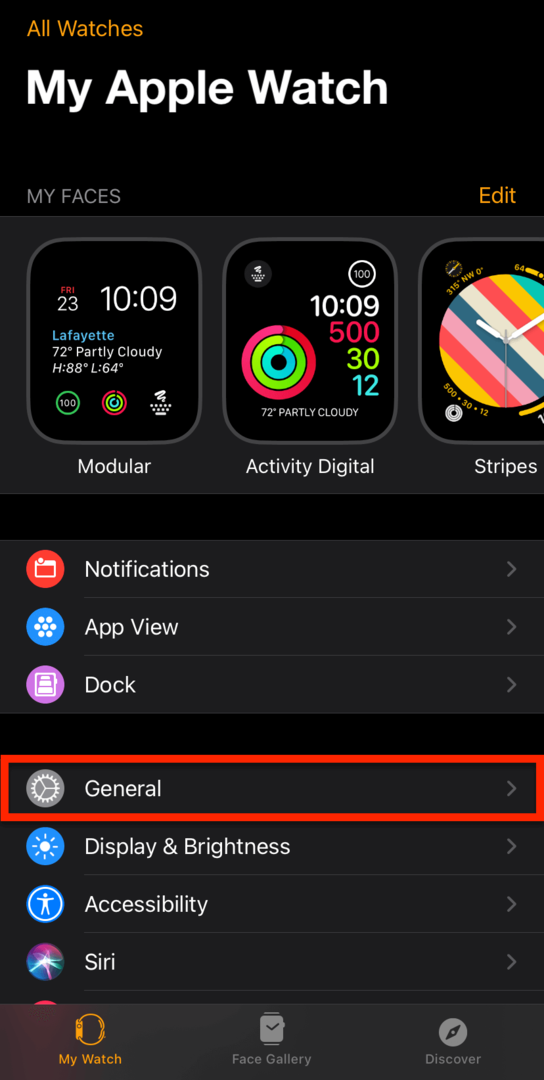
Innen görgessen lefelé, és érintse meg a mellette lévő kapcsolót Képernyőképek engedélyezése, győződjön meg róla, hogy zöld.
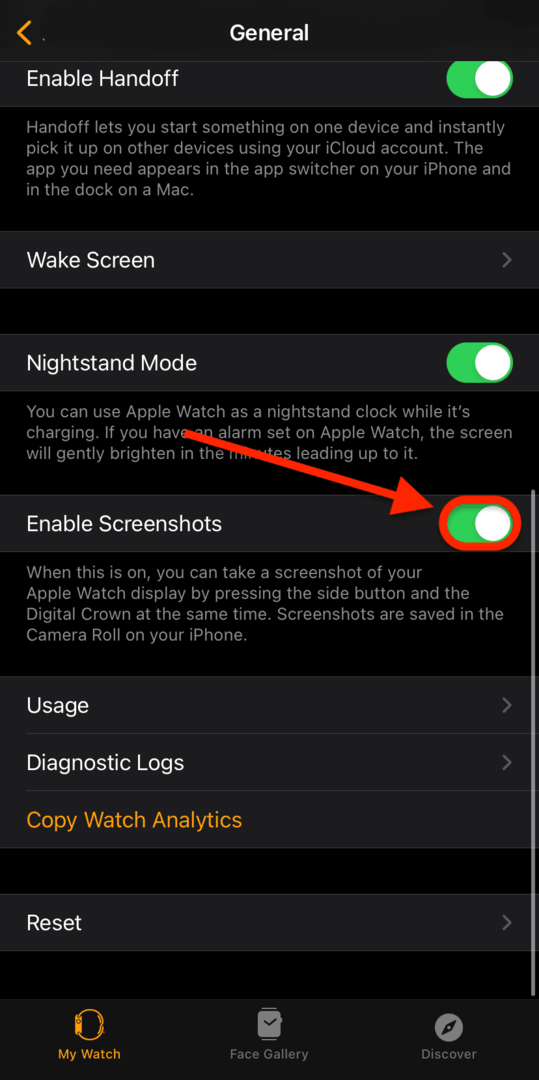
Ezután nyissa meg a Tevékenység alkalmazást az Apple Watchon, és képernyőképet készíthet az Activity csengésekről a Digital Crown és az oldalsó gomb egyidejű megnyomásával. Megtalálhatja és megoszthatja ezt a képernyőképet a Fényképek alkalmazást iPhone-ján.
A második módszer az iPhone-t használja. Nyissa meg a Fitness alkalmazást iPhone-ján, érintse meg a Megosztás fület a képernyő alján, és érintse meg a lehetőséget Nekem arra a napra, amelynek gyűrűit meg szeretné osztani.
A következő képernyőn látni fogja a Részvény ikonra a jobb felső sarokban.
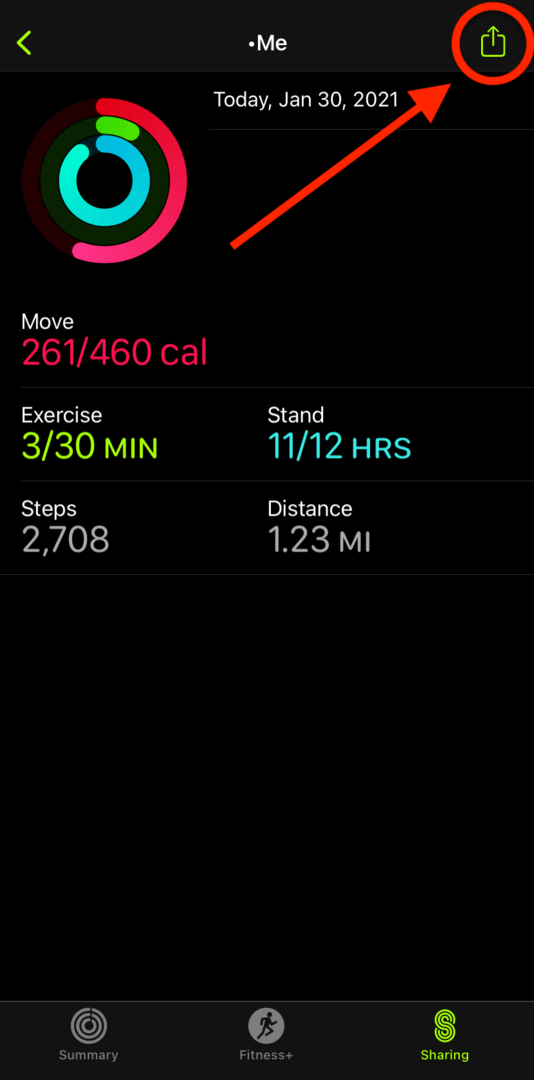
Koppintson rá, és válassza ki, hogyan szeretné megosztani a gyűrűit. Ezzel statikus képet küld a tevékenységi csengetéseiről az adott személynek.
És ez az!
Üzenetek küldése aktív Apple Watch-barátainak
Egy másik szórakoztató módja annak, hogy kapcsolatba léphessen barátaival az Apple Watchon, ha tevékenységüzeneteket küldjön nekik. Ezeket az üzeneteket azért küldi, hogy motiválja és elősegítse a baráti versenyt a haverjai között. Ezeknek az üzeneteknek a küldése egyszerű.
Ha tevékenységi üzeneteket szeretne küldeni ismerőseinek, meg kell várnia, amíg értesítést kap az Apple Watch-tól. Talán most fejeztek be egy edzést, vagy teljesítették mindhárom gyűrűjüket.
Amikor megkapja ezt az értesítést, koppintson rá, görgessen le, és koppintson Válasz.
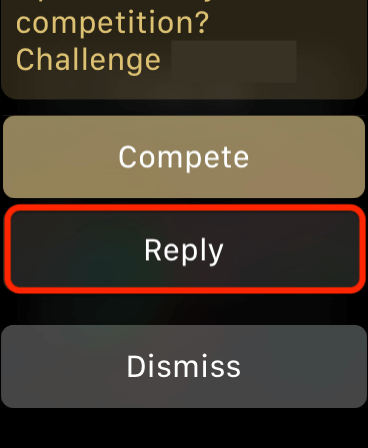
Ez lehetővé teszi, hogy rövid üzenetet küldjön nekik. Választhatsz, hogy gratulálsz vagy kivágod, attól függően, hogy mennyire érzed magad versenyképesnek.
Tedd Apple Watch tevékenységeidet vonzóvá és szórakoztatóvá
Apple Watch-tevékenységének másokkal való megosztásának célja, hogy a gyűrűk bezárását és a fitten tartást a lehető legszórakoztatóbbá tegye. Ha azonban ezt a versenyt stresszesnek vagy demotiválónak találja, ne habozzon megtenni az intézkedéseket annak érdekében, hogy korlátozza a versenyt. Ne feledd, a legfontosabb az erőnléted javítása!